
时间:2022-09-20 编辑:笑话
听说AutoCAD2016中可以将图纸拆分打印哦,很多小伙伴还不清楚怎样操作?下面就是AutoCAD2016中将图纸拆分打印的方法步骤,赶紧学习一下吧。
AutoCAD2016中将图纸拆分打印的方法步骤

我们需要先下载安装Batchplot(批量打印软件)
这时如图所示,安装Batchplot后cad文件菜单下就会出现批量打印字样
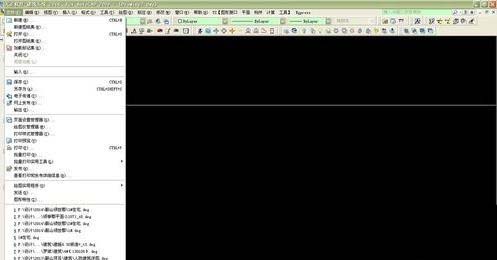
然后我们点击批量打印,弹出批量打印对话框

接着我们点击打印设置,弹出页面设置管理器窗口
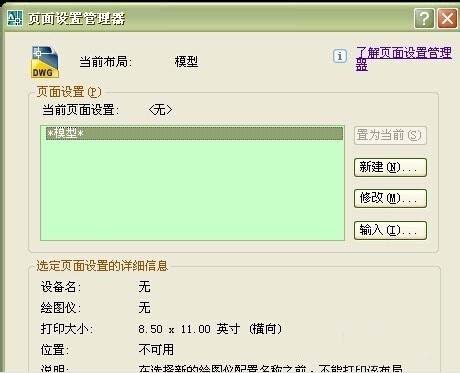
这时我们选择一个布局,点击修改,弹出平时的打印对话框,设置打印机、纸张大小和打印样式,设置好后,此时不用选择图纸直接确定

再返回到页面设置管理器窗口,关闭窗口即可
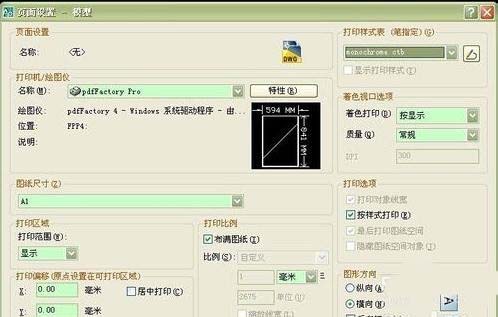
AutoCAD相关攻略推荐:
AutoCAD2012怎么把白色背景换为黑色背景?将白色背景设置为黑色背景方法介绍
AutoCAD2012怎么把白色背景换为黑色背景?将白色背景设置为黑色背景方法一览
AutoCAD2010如何标注直线尺寸?标注直线尺寸方法讲解
接着我们设置打印比例,此时可以看到设置好的打印机配置,下一步就是选择图纸打印了。我们绘图时图框一般是同一个图层或者是同一个块,可以在图框形式里选择,下面点击“从图中指定图块或图层”,选择要图框。其余设置默认即可。

最后一步我们点击“选择要处理的图纸”,进行预览,无误直接点击确定进行打印即可。
以上就是AutoCAD2016中将图纸拆分打印的方法步骤,相信大家应该都学会了吧!